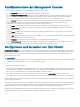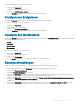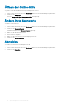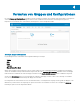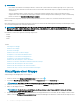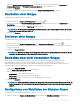Administrator Guide
in das Feld Zugewiesene Gruppenadministratoren zu verschieben. Zum Verschieben einer Gruppe von Zugewiesene
Gruppenadministratoren nach Verfügbare Gruppenadministratoren, gehen Sie umgekehrt vor.
6 Klicken Sie auf Speichern.
Die Gruppe wird der Liste verfügbarer Gruppen auf der Seite Gruppen und Kongurationen hinzugefügt.
Bearbeiten einer Gruppe
Zum Bearbeiten einer Gruppe gehen Sie wie folgt vor:
1 Klicken Sie auf der Seite Gruppen und Kongurationen auf das Symbol .
2 Bearbeiten Sie im Dialogfeld Standardrichtliniengruppe bearbeiten die Gruppeninformationen wie z. B. Gruppenname und
Beschreibung.
3 Bearbeiten Sie unter der Registerkarte Registrierung das Gruppentoken.
ANMERKUNG: Die Geräte können durch Eingabe des Gruppentokens in einer Gruppe registriert werden, der auf dem
Geräteregistrierungsbildschirm zu nden ist.
4 Klicken Sie auf Speichern.
Entfernen einer Gruppe
Als Administrator können Sie eine Gruppe aus der Gruppenhierarchie entfernen. Zum Entfernen einer Gruppe gehen Sie wie folgt vor:
1 Klicken Sie auf der Seite Gruppen und Kongurationen in der Gruppenstruktur-Hierarchie auf das Symbol .
Eine Warnmeldung, die darauf hinweist, dass diese Maßnahme eine oder mehrere Gruppen aus der Gruppenstruktur-Hierarchie
entfernt, wird angezeigt.
2 Klicken Sie auf Gruppe entfernen.
ANMERKUNG
: Wenn Sie eine Gruppe aus der Gruppenhierarchie entfernen, werden alle Benutzer und Geräte, die der
gelöschten Gruppe angehörten, in eine ausgewählte Gruppe verschoben.
Bearbeiten einer nicht verwalteten Gruppe
Geräte, die der nicht verwalteten Gruppe angehören, verwenden keine Lizenzen oder empfangen Kongurationen oder
anwendungsbasierte Richtlinien. Zum Hinzufügen von Geräten zu einer nicht verwalteten Gruppe verwenden Sie den
Geräteregistrierungsschlüssel für die nicht verwaltete Gruppe im Rahmen der automatischen Registrierung oder der manuellen
Registrierung. Gehen Sie folgendermaßen vor, um eine nicht verwaltete Gruppe zu bearbeiten:
1 Klicken Sie auf Gruppe bearbeiten.
Die Seite Nicht verwaltete Gruppe bearbeiten wird angezeigt.
2 Geben Sie folgende Informationen ein:
• Gruppenname – Zeigt den Namen der Gruppe an.
• Beschreibung – Zeigt eine kurze Beschreibung der Gruppe an.
• Gruppentoken – Wählen Sie diese Option aus, um das Gruppentoken zu aktivieren.
3 Klicken Sie auf Speichern.
ANMERKUNG
: Bei einer öentlichen Cloud muss der Gruppentoken für eine nicht verwaltete Gruppe aktiviert sein, um
Geräte zu registrieren. Bei einer privaten Cloud wird der Gruppentoken für eine nicht verwaltete Gruppe automatisch
aktiviert.
Kongurieren von Richtlinien der Globalen Klasse
Zur Konguration von Richtlinien der Globalen Klasse, gehen Sie wie folgt vor:
1 Wählen Sie auf der Seite Gruppen und Kongurationen aus der Dropdownliste Richtlinien bearbeiten den Gerätetyp aus.
Verwalten von Gruppen und
Kongurationen 19